Thingsとの連携も可能!リマインダーの登録が超絶便利になるスーパーアプリ、速リマインダー
「n-clickを1-clickにすると商売になる。1-clickを0-clickにすると革命になる」という話を聞いたことがあります。元ネタはWebの話だったと思うのですが、アプリでも同様のことがいえると思います。
タップが少ないことが必ずしも良いとはいいませんが、うまくハマれば使いやすさ・心地よさが劇的に向上することは確か。今回紹介する『速リマインダー』は見事にそれを体現しているアプリでございます。
速リマインダーとは
iOS標準の「リマインダー」にやりたいことやメモなどを最速で登録できるアプリです。とにかく素早く登録することに特化していて、思いついたときに直ぐ利用できるところが特徴。
使い方も超シンプル。起動したら速入力可能な状態になります。
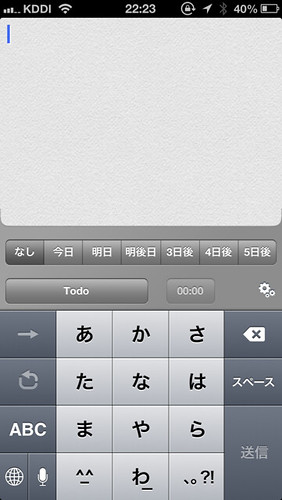
登録する内容を入力してキーボードの「送信」ボタンを押すだけで登録完了。
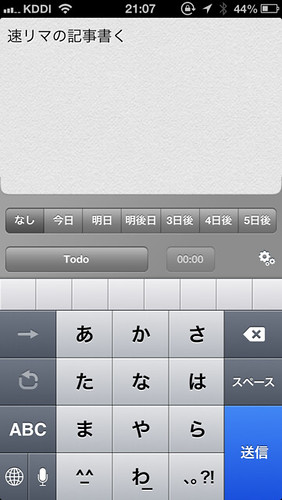
登録を行うと入力内容がクリアされ、すぐに次の入力をはじめることができます。
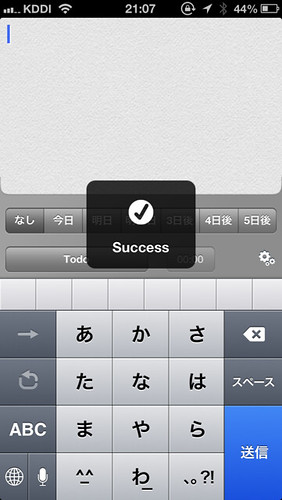
実はわたしが一番気に入っているのがここなんです。次の登録を行うために一切の操作・タップが必要ないというところ。余計な操作に気を取られることがないので、集中力を途切れさせることなく次々と登録していくことができるのです。そしてこれが最高に気持ち良い!
やるべきことや気になることを洗い出すというGTDの「収集」にうってつけのアプリだと思います。
Thingsと連携するとさらに便利!
わたしはThingsというMacのタスク管理アプリを使っています。このThingsと速リマインダーを連携させることでさらに快適なタスク管理が可能になるので、その方法を紹介したいと思います。
まずはiPhone、Macの両方でiCloudの「リマインダー」をオンに設定します。
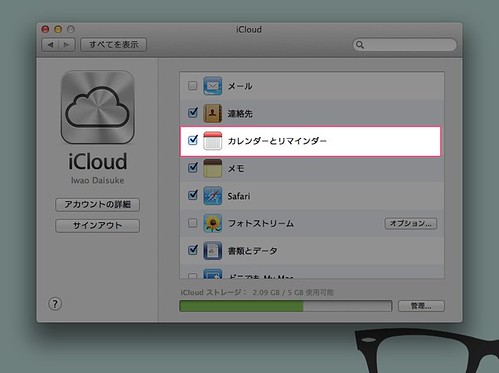
次に、Mac版のThingsで設定画面を開き、「リマインダーから表示」という項目にチェックを入れて連携を有効にします。この時、使用するリストは速リマインダーで使うものと同じものを選んでおきましょう。
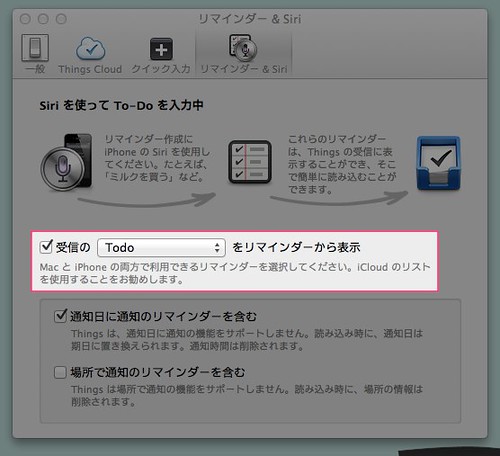
あとはThingsと同期したリストに対して速リマインダーから登録を行うだけでOKです。登録後にThingsを見ると「受信」に速リマインダーで登録したタスクが表示されるようになります。
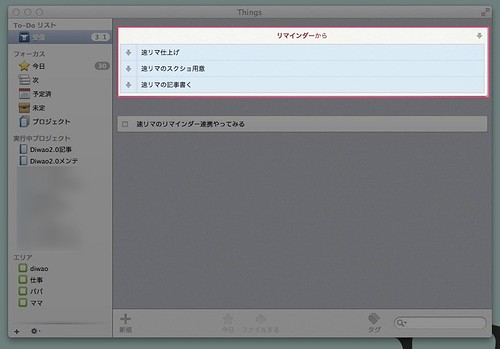
それらのタスクは「↓マーク」をクリックすることでThingsに取り込むことが可能です。
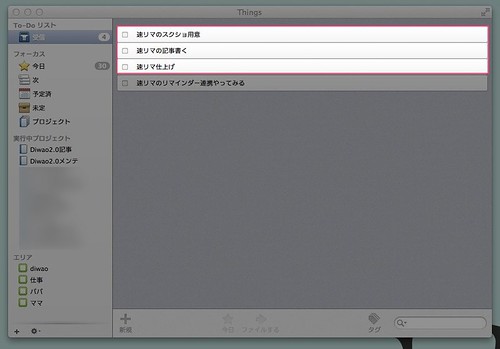
なお、Thingsに取り込んだタスクは自動的にリマインダーから削除されます。気が利いてるなぁ。
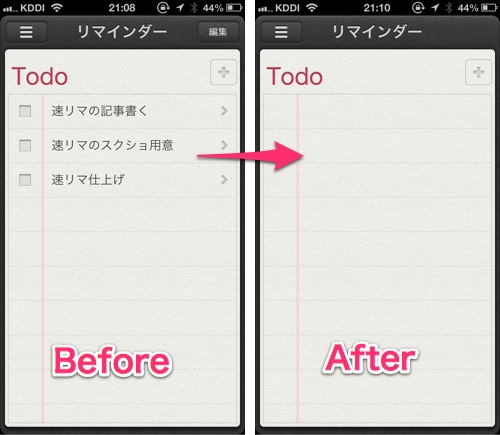
まさに一分の隙もない完璧な連携!事前にちょこっと設定すればあとの面倒な部分はすべて自動的にやってくれるのでとても便利ですね。
OmniFocusとも連携可能
上述したThingsとリマインダーの連携とほぼ同じことがOmniFocusでも行えるようです。やり方は以下の記事がわかりやすいと思うので、OmniFocusユーザーの方はぜひ参考にしてみてください。
起動してから全てのタスクを入力し終えるまで、余計な操作が入ることなくひたすら入力に集中できる。頭の中をそのまま書き出していくようなこの感覚は、このアプリだからこそ実現できるものだと思います。リマインダーを使っているすべての方にオススメ。
